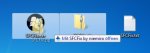Hallo Storm01,
habe mir mal die LOGs von hier
Zeichen gehen nicht. angesehen und bitte dich zur Reparatur wie folgt vorzugehen:
1. Lade dir das Tool
SFCFix.exe SFCFix Official Download - Repair Windows Update | Sysnative Forums herunter und speichere dieses auf deinem Desktop. Wenn du dieses Tool bereits auf deinem Desktop heruntergeladen hast solltest du es erneut herunterladen da ich die Quelle deines Downloads nicht kenne.
2. Lade dir zusätzlich das Archiv
SFCFix.zip herunter und speichere dieses ebenfalls auf deinem Desktop. Stelle sicher, dass dieses Archiv den Namen
SFCFix.zip trägt, benenne es nicht um.
3. Speichere nun alle geöffneten Dokumente und schließe alle geöffneten Fenster.
4. Auf deinem Desktop solltest du zwei Dateien sehen:
SFCFix.exe und
SFCFix.zip.
5. Ziehe das Archiv
SFCFix.zip auf das Script
SFCFix.exe und lass es öffnen (Drag-and-Drop-Funktion), siehe wie folgt:
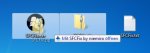
Bestätige die Warnung der Benutzerkontensteuerung (UAC) mit einem Klick auf
Ja.
6. Das Skript wird sofort ausgeführt. Es folgt ein Hinweis den du bitte mit einem Druck auf die N-Taste gefolgt von einem Druck auf die Enter-Taste bestätigst.
7. Nach Abschluss wird das LOG
SFCFix.txt auf deinem Desktop erstellt.
8. Öffne danach die Eingabeaufforderung (cmd.exe) mit erhöhten Rechten. Führe dort folgende Befehle nacheinander aus:
Code:
sfc /scannow
findstr /c:"[SR]" %windir%\Logs\CBS\CBS.log >"%userprofile%\Desktop\sfcdetails.txt"
Belasse die Eingabeaufforderung (cmd.exe) offen und führe nun noch folgenden Befehl aus:
Code:
DISM /Online /Cleanup-Image /ScanHealth
Die Ausführung ist erst abgeschlossen wenn du erneut folgende Ausgabe siehst:
Schließe nun die Eingabeaufforderung (cmd.exe) und klicke danach mit der rechten Maustaste im Ordner
C:\Windows\Logs\CBS auf das LOG
CheckSUR.log und wähle im Kontextmenü
Senden an > ZIP-komprimierter Ordner aus. Bestätige den Warnhinweis mit einem Klick auf
Ja, sodass das Archiv
CheckSUR.zip auf deinem Desktop erstellt wird. Füge die LOGs
SFCFix.txt und
sfcdetails.txt sowie das Archiv
CheckSUR.zip an deine nächste Antwort an.
Wichtig, unternimm danach keine weiteren Schritte und warte auf Antwort.
PS: Problem wurde wohl offensichtlich anderweitig gelöst da hier keine Rückmeldung mehr kommt.